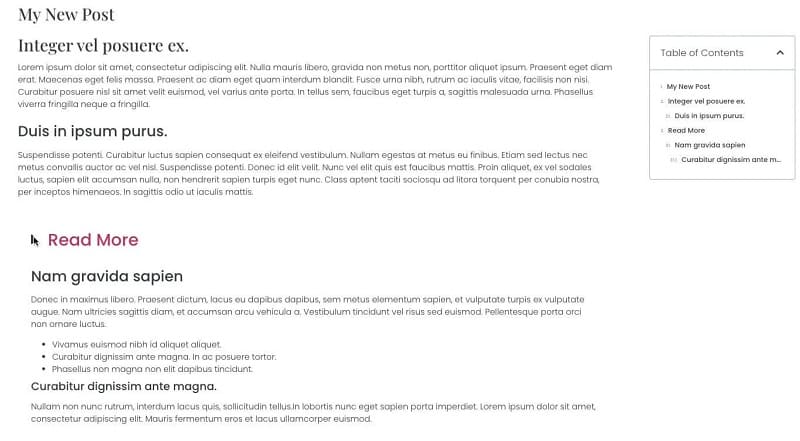![]()
Cum să Creezi un Comutator ,, Citiți mai multe ’’ în Postări
Cum să creezi un comutator ,,Citiți mai multe’’ în șablonul de postare, pentru a afișa conținut lung, credite sau alte utilizări, toate din Editorul de blocuri WP pentru utilizatori și clienți, puteți face acest lucru folosind un câmp personalizat. În acest exemplu vom folosi versiunea gratuită a Advanced Custom Fields. Puteți descărca acest plugin din librăria WordPress.
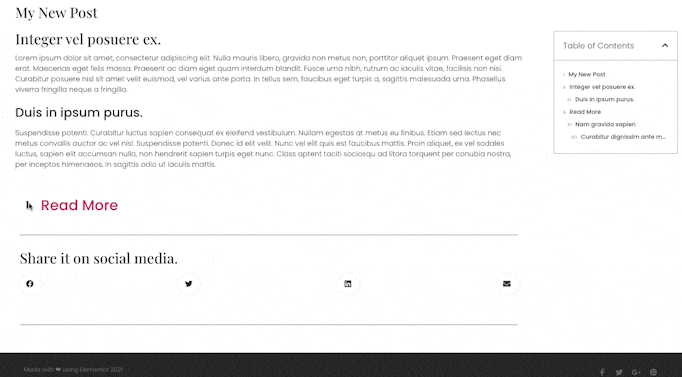
Să începem
Urmăriți mai jos. Pentru acest tutorial vom lăsa setările implicite pentru majoritatea opțiunilor deocamdată. Acestea pot fi modificate ulterior pentru o personalizare mai avansată.
Crearea Unui Câmp Personalizat
- Creați un nou grup de câmpuri personalizate (de exemplu: Citiți mai multe).
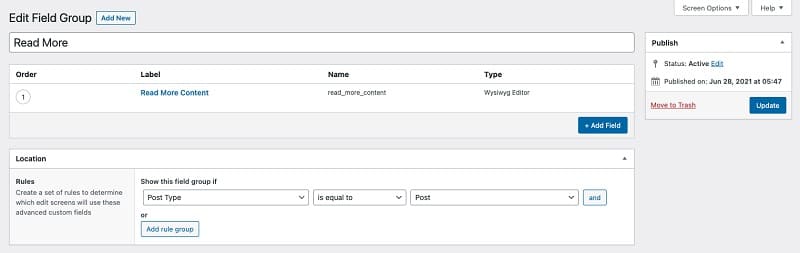
2. Creați un câmp personalizat (de exemplu: Citiți mai mult conținut). Dați-i acesteia o etichetă unică de câmp. Numele câmpului ar trebui să se genereze automat. Aceasta va fi cheia de permalink.
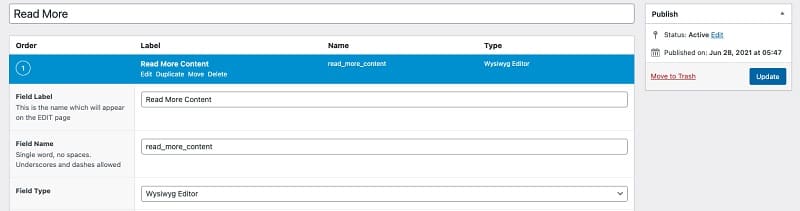
3. Selectați editorul WYSIWYG din meniul derulant Field Type.
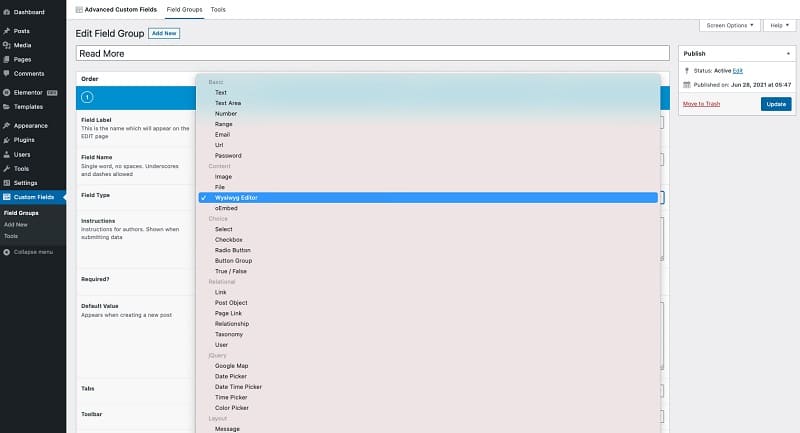
4. Completați o descriere și alte cerințe aici. Pentru primul dvs., este sigur să lăsați totul sub meniul drop-down tip câmp în mod implicit. Acestea pot fi modificate după cum este necesar.
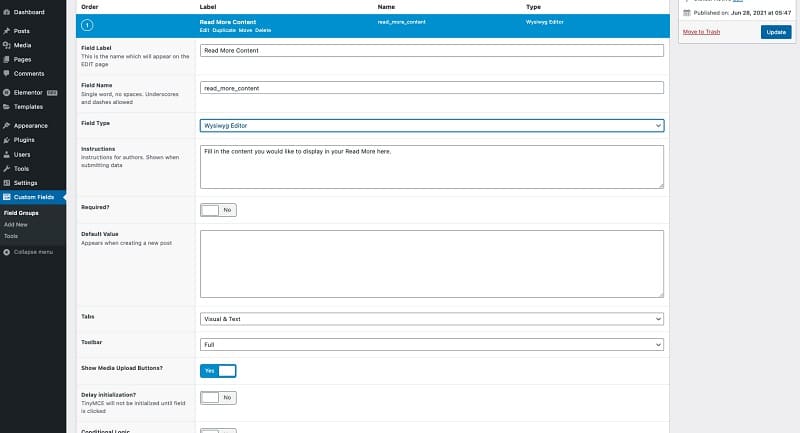
5. Publicați câmpul personalizat făcând clic pe butonul albastru din coloana gri din dreapta.
Creați o Postare Nouă
Creați cel puțin o postare nouă pentru a completa câmpurile personalizate pentru pasul următor. Veți vedea editorul de câmp personalizat în partea de jos a conținutului editorului de blocuri. Puteți utiliza acest lucru la fel ca editorul clasic și puteți introduce text, titluri și conținut media. Publicați sau actualizați postările dvs.

Creați sau Editați Șablonul de Postare Unică
În șablonul de postare unică, inserați un Toggle Widget chiar sub Post Content Widget. Setați descrierea la câmpul ACF dinamic (exemplu: Citiți mai multe), folosind pictograma dinamică mică ![]() , iar în setări vom alege cheia pe care am denumit-o în pașii noștri de mai sus (exemplu: Citiți mai mult conținut). Publicați sau actualizați șablonul de postare unică cu condițiile de afișare corecte. Pentru mai multe informații despre șablonul de postare unică, faceți clic aici.
, iar în setări vom alege cheia pe care am denumit-o în pașii noștri de mai sus (exemplu: Citiți mai mult conținut). Publicați sau actualizați șablonul de postare unică cu condițiile de afișare corecte. Pentru mai multe informații despre șablonul de postare unică, faceți clic aici.
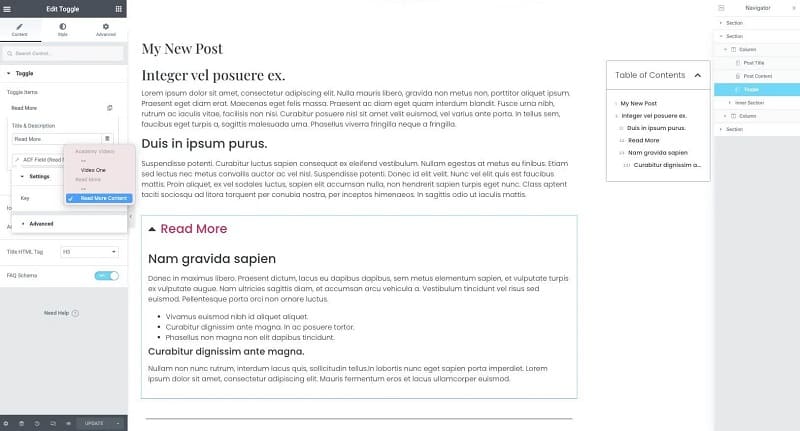
Vizualizați Noua Postare
Dacă ați făcut pașii corecți, veți vedea acum comutatorul Citiți mai multe în postările dvs. Puteți edita șablonul de postare unică din bara de administrare pentru alte modificări de stil.